Іноді при скачуванні великих файлів на Mac може виникнути ситуація, коли вам хотілося б, щоб він автоматично вимкнувся по завершенні завантаження. На щастя, OS X надає можливість автоматичного вимкнення. перезавантаження або виходу в сплячий режим по заданому распісанію.Постоянная робота ноутбука шкодить батареї і розтрачує електроенергію, тому налаштувати автоматичне вимикання, коли в ньому немає необхідності, може бути гарною ідеєю. Як зробити це - дивіться нижче.
Какустановіть час автоматичного вимкнення, сну або перезавантаження
Крок 1: Утримуючи клавішу Command (⌘), натисніть пробіл, щоб відкрити Spotlight.
Крок 2: Введіть в поле пошуку «Економія енергії» і запустіть знайдене додаток. Інший спосіб виконати те ж саме - натиснути на логотип Apple в панелі меню і вибрати «Системні налаштування». Там ви зможете відкрити параметри економії енергії.
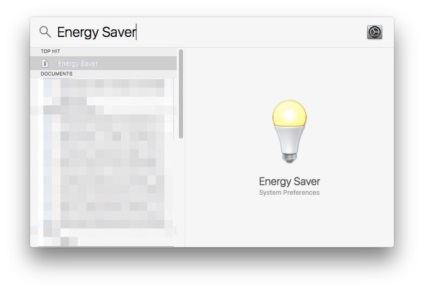
Крок 3: Натисніть на кнопку «Розклад» в правому нижньому кутку.
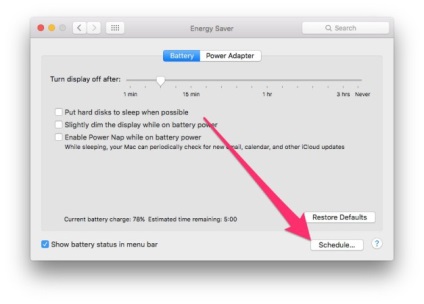
Крок 4: Тут у вас є вибір між двома опціями. Перший прапорець дозволяє встановити час включення або пробудження; другий - запланувати виключення, перезавантаження або гібернацію.
Крок 5: Встановіть другий прапорець і виберете необхідної дію в випадаючому списку.
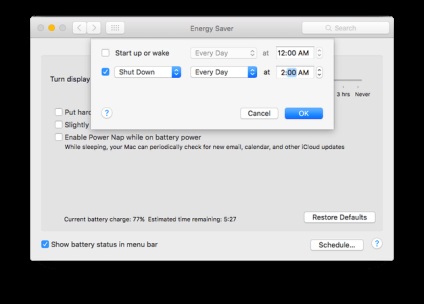
Крок 7: Після установки розкладу натисніть кнопку OK і закрийте вікно налаштувань економії енергії.
Це все, що вам потрібно зробити. Щоб скасувати сплановану операцію, просто поверніться в параметри економії енергії і зніміть прапорець біля потрібної опції.
Як ви можете помітити, не можна одночасно запланувати перезавантаження, вимикання і вихід в сплячий режим - необхідно вибрати щось одне.
Підписуйтесь на наш канал в Telegram: @AppleRus